Por que seu Xbox One liga sozinho (e 10 maneiras de corrigir o problema)
Publicados: 2023-02-05Um console de jogos Xbox One ligando sozinho é uma experiência frustrante - ou até enervante. O problema pode ser causado por vários fatores, como um botão liga/desliga ou controlador com defeito, uma falha de software ou a forma como as configurações de gerenciamento de energia do seu console estão definidas.
Neste guia de solução de problemas, discutiremos algumas causas comuns desse problema e forneceremos soluções para ajudar a resolver o problema e colocar seu Xbox One em bom estado de funcionamento novamente.

1. Limpe o botão de energia capacitivo do seu Xbox
Se você possui um Xbox One original, provavelmente adora o fato de ter um botão de energia capacitivo que você pode tocar para ligar ou ativar o console. No entanto, o mesmo botão tem uma reputação notória de ligar e desligar o console sem nenhuma entrada do usuário.
Por exemplo, um cachorro esfregando o nariz no botão, um cabo batendo nele ou uma descarga estática da poeira da superfície podem fazer com que seu Xbox One ligue sozinho.
Se esses parecem ser os possíveis motivos, limpe a parte frontal do Xbox One com um pano de microfibra, remova todos os cabos ao redor e coloque o console fora do alcance de animais de estimação e crianças pequenas.
2. Verifique o controle sem fio do Xbox
Um problema de hardware ou software com o controle sem fio do Xbox também pode fazer com que o Xbox One ligue sozinho. Para verificar, retire as pilhas AA do controle para desativá-lo.

Se isso impedir que seu console inicialize aleatoriamente, provavelmente você está lidando com um controlador com defeito. Conserte o controle do Xbox com defeito ou entre em contato com o revendedor do Xbox para reparos ou substituição.
3. Verifique os controles HDMI da sua TV
A maioria das televisões vem com um recurso chamado HDMI-CEC (Consumer Electronic Controls) que liga automaticamente consoles de jogos compatíveis e outros periféricos conectados. Vá até as configurações da sua TV, desative o HDMI-CEC e verifique se isso faz diferença.
Nota : Somente o Xbox One X é capaz de se comunicar com uma TV via HDMI-CEC. Os consoles Xbox One e Xbox One S originais não oferecem suporte ao recurso.
4. Desative Ativar o Xbox através do Kinect
Se você usar um Kinect com seu Xbox One, ele ligará seu console se detectar as palavras “Xbox One ativado”, “Xbox ativado” ou algo semelhante nas imediações. Para parar com isso:
- Pressione o botão Xbox no controle do Xbox One.
- Alterne para a guia Perfil e sistema .
- Selecione Configurações .
- Selecione Geral na barra lateral.
- Selecione Modo de energia e inicialização .
- Desative a opção Ativar Xbox dizendo “Ei , Cortana , Xbox ligado .”
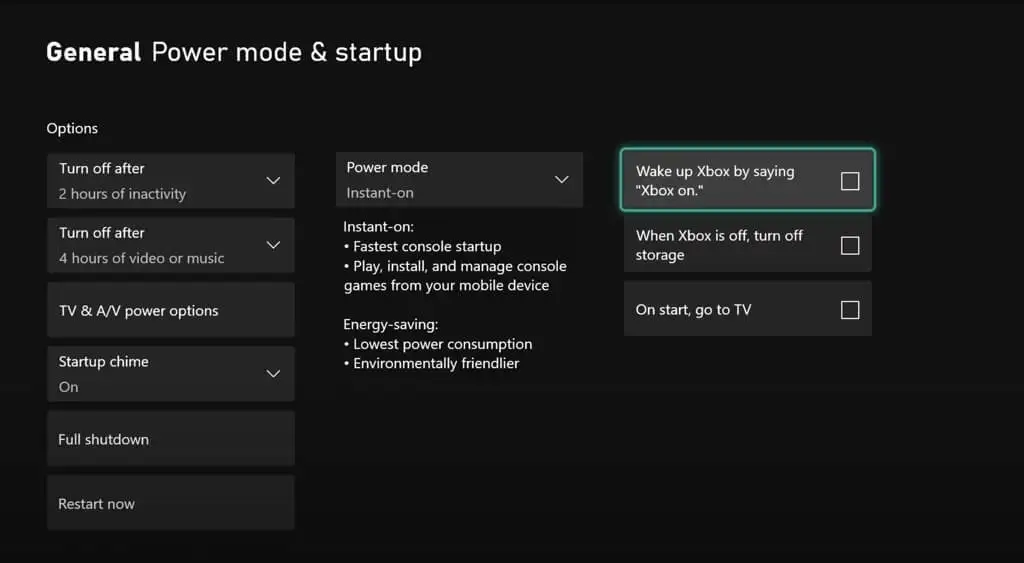
5. Atualize seu console Xbox One
Se nenhuma das sugestões acima se aplicar, você pode estar lidando com uma falha no software do sistema. Atualize seu console Xbox para a versão mais recente do firmware e do software do sistema e veja se isso ajuda.
Para fazer isso, certifique-se de que seu console esteja conectado ao Wi-Fi e, em seguida:
- Pressione o botão Xbox .
- Selecione Configurações em Perfil e sistema .
- Selecione Sistema .
- Selecione Atualizações .
- Aguarde até que seu Xbox procure por atualizações.
- Instale todas as atualizações pendentes.
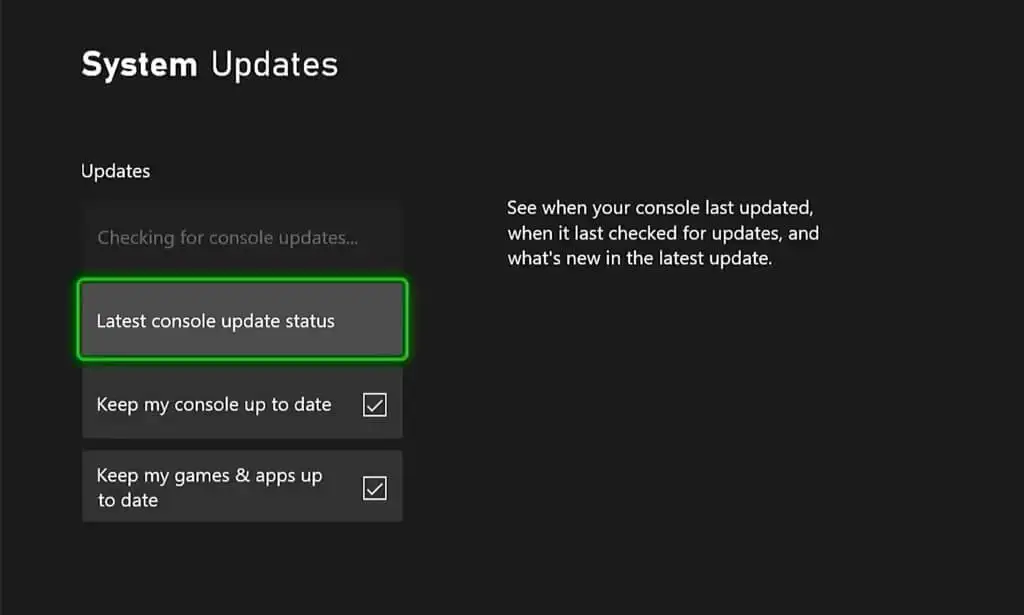
6. Desative as atualizações automáticas do Xbox One
Falando em atualizações, seu Xbox One pode ser configurado para se atualizar automaticamente quando você não o estiver usando ativamente. O problema é que isso pode fazer com que seu console ligue em horários estranhos, mesmo no meio da noite.

Para desativar as atualizações automáticas do sistema, você deve:
- Pressione o botão Xbox e vá para Perfil e sistema > Configurações > Sistema .
- Selecione Atualizações .
- Desmarque a caixa ao lado de Manter meu console atualizado .
7. Impedir que o aplicativo Xbox ligue o console
Se você tiver o aplicativo Xbox instalado no seu iPhone ou Android, sempre há a chance de que ele esteja com problemas e ligando remotamente o seu Xbox One. Tente desabilitar a seguinte configuração.
- Pressione o botão Xbox .
- Selecione Configurações em Perfil e sistema .
- Selecione Configurações .
- Selecione Dispositivos e conexões .
- Selecione Recursos remotos .
- Selecione as preferências do aplicativo Xbox .
- Ative a opção Não permitir que o aplicativo Xbox se conecte .
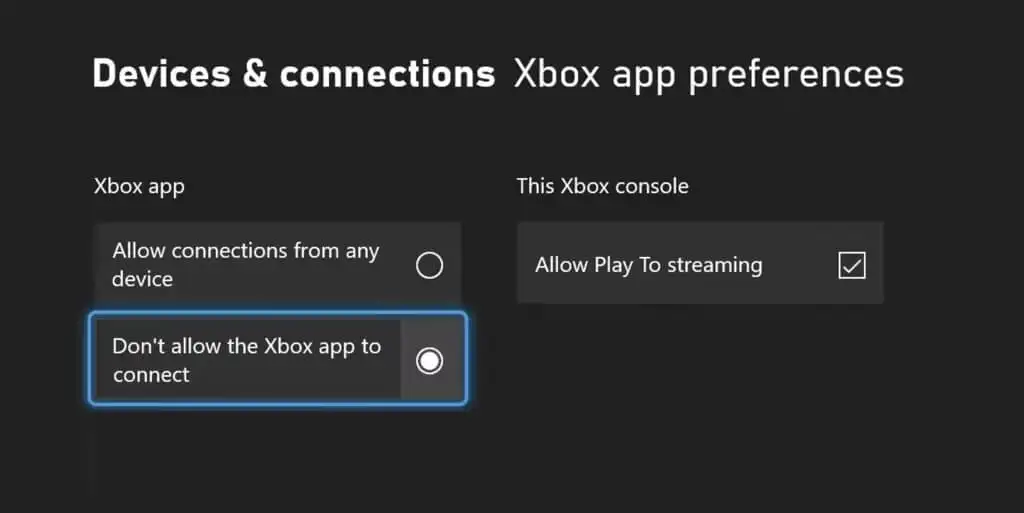
8. Reinicialize e ligue e desligue seu console Xbox One
A reinicialização forçada do Xbox One limpa o cache do sistema e é uma excelente maneira de lidar com problemas que surgem aleatoriamente no console. Basta pressionar e segurar o botão Power por 10 segundos até que o console seja reinicializado.
Além disso, é uma boa ideia redefinir a fonte de alimentação do Xbox One. Fazer isso:
- Pressione o botão Xbox .
- Selecione Perfil e sistema.
- Selecione Energia > Desligar .
- Desconecte o cabo de alimentação do console.
- Aguarde pelo menos um minuto e conecte-o novamente.
9. Desative o modo Instant-On do seu Xbox
Por padrão, seu Xbox One usa uma configuração de gerenciamento de energia chamada Instant-on que ele entra quando está ocioso. Consome pouca energia, mas mantém periféricos como o Kinect em alerta.
Como o próprio nome sugere, o Instant-on pode ligar seu console rapidamente e até mesmo ativá-lo automaticamente para que recursos como atualizações automáticas sejam executados. Considere mudar para o modo de energia alternativo — economia de energia — para evitar isso.
- Abra Configurações .
- Selecione Geral .
- Selecione Modo de energia e inicialização .
- Selecione o modo de energia e mude de Instant On para Economia de energia .
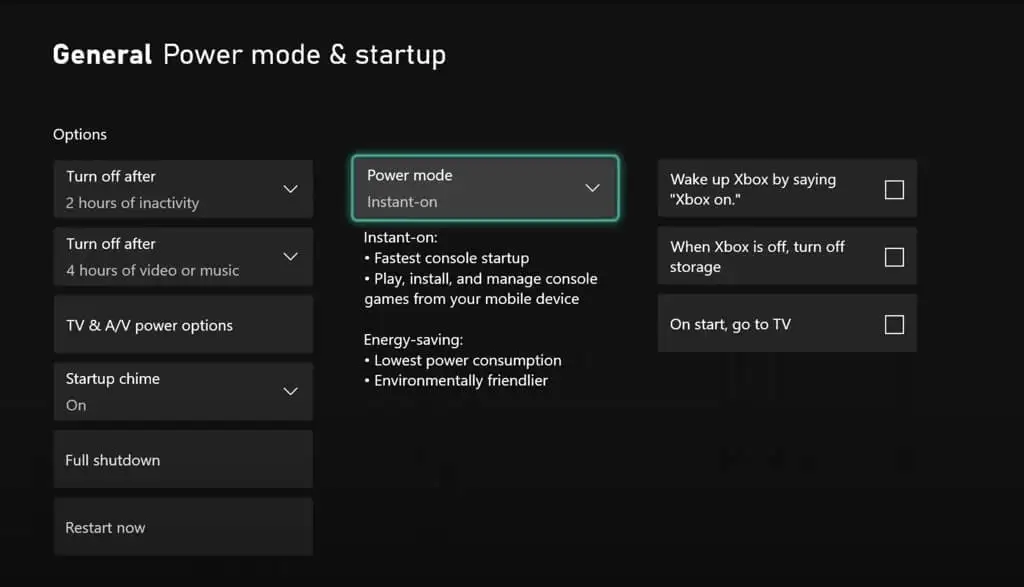
10. Console Xbox One com redefinição de fábrica
Considere redefinir seu Xbox One para os padrões de fábrica se ele continuar ligando automaticamente. Você pode optar por manter seus jogos e aplicativos instalados, mas o processo apagará suas contas e jogos salvos. Isso não deve ser um problema, pois seus salvamentos são sincronizados com o Xbox Live por padrão, o que significa que você pode recuperá-los depois de entrar novamente.
- Abra Configurações e selecione Geral .
- Selecione Informações do console .
- Selecione Redefinir e manter meus jogos e aplicativos . Como alternativa, selecione Redefinir e remover tudo se preferir uma redefinição completa.
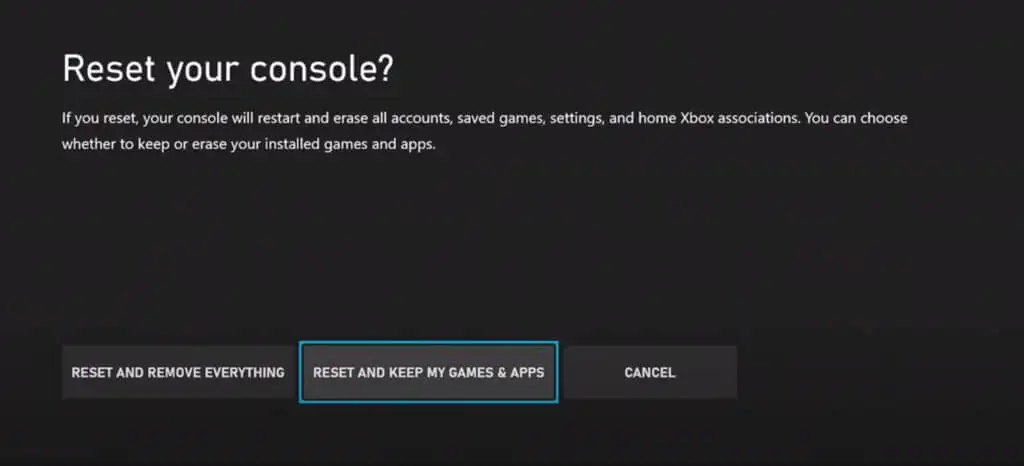
Para obter instruções passo a passo abrangentes e métodos alternativos, consulte nosso guia para redefinir um Xbox One ou Xbox Series X de fábrica.
Seu Xbox One não liga mais sozinho
Você trabalhou em todas as correções possíveis e, com sorte, conseguiu identificar e resolver qualquer problema que esteja fazendo com que seu Xbox One ligue sozinho.
No entanto, se o problema persistir, você pode estar lidando com uma unidade Xbox One com defeito. Nesse caso, entre em contato com o Suporte da Microsoft para obter mais conselhos sobre solução de problemas.
